В настоящее время почти каждый получает привычку создавать резервные копии своего iPhone в случае, если что-то случится. Вы боитесь потерять все на своем iPhone: ваши любимые песни, фильмы, ваши драгоценные контакты, фотографии ... и т. Д. Многие люди предпочитают резервировать iPhone на внешний жесткий диск или регулярно передавать ценные данные с iPhone на внешний жесткий диск. iTools - идеальное программное обеспечение, которое может помочь людям легко сделать все.
В этой статье мы покажем вам, как делать резервные копии iPhone на внешний диск, передавая ваши ценные фотографии, музыку, видео, фильмы, контакты и многое другое с iPhone на внешний жесткий диск выборочно или вообще.
Как завершенный инструмент управления контентом для iOS-устройств, iTools сопровождал прогресс iOS-устройства с момента появления iPhone3. Это помогло более чем 10 миллионам пользователей iOS управлять своими устройствами iOS проще и умнее. iTools может управлять содержимым устройств iOS. Он также может передавать и копировать почти все на устройствах iOS, включая музыку, фотографии, контакты, файлы, видеоролики, приложения. iTools совместим со всеми устройствами iOS, включая iPhone любых моделей, iPad и iPod. iTools можно установить как на Windows, так и на Mac.
Загрузите iTools (iTools для окон, iTools для Mac), чтобы попробовать
Как выборочно резервировать iPhone на внешний жесткий диск с помощью iTools?
Например, если вам нужно сделать резервную копию ваших любимых фильмов на внешний жесткий диск.
Шаг 1: Откройте iTools на своем ПК и подключите iPhone / iPad к ПК с помощью USB-кабеля. Щелкните «Мое устройство»> «Фильмы»> «Фильмы» и выберите свои любимые фильмы.
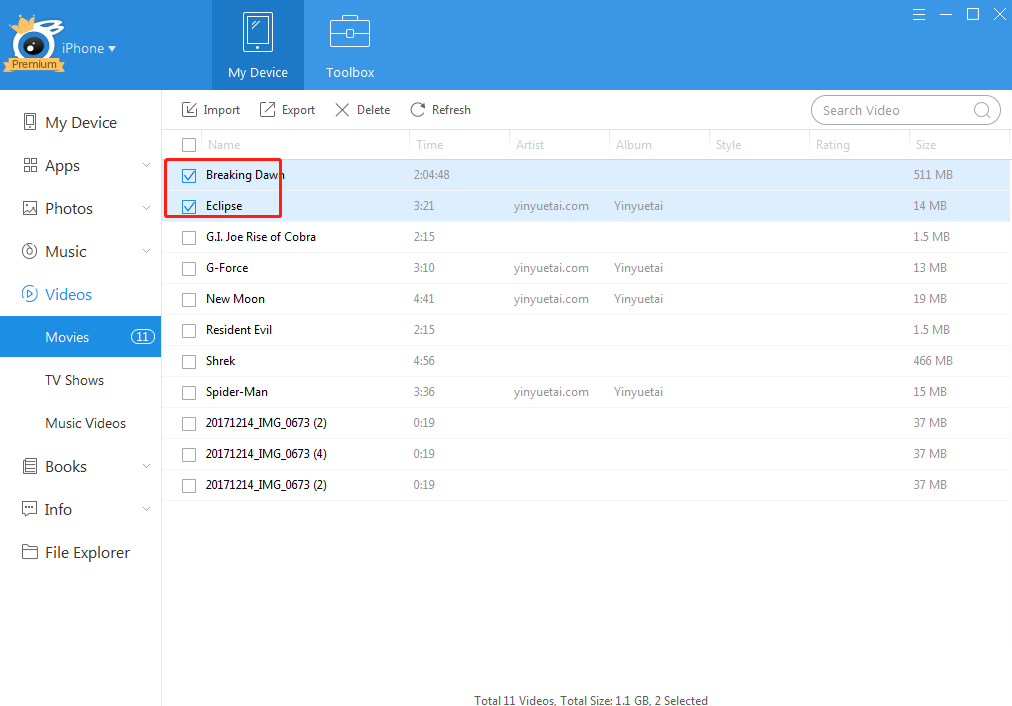
Step2: нажмите кнопку «Экспорт» и выберите местоположение в качестве внешнего жесткого диска.

Ожидание процесса передачи, который занимает всего несколько секунд.
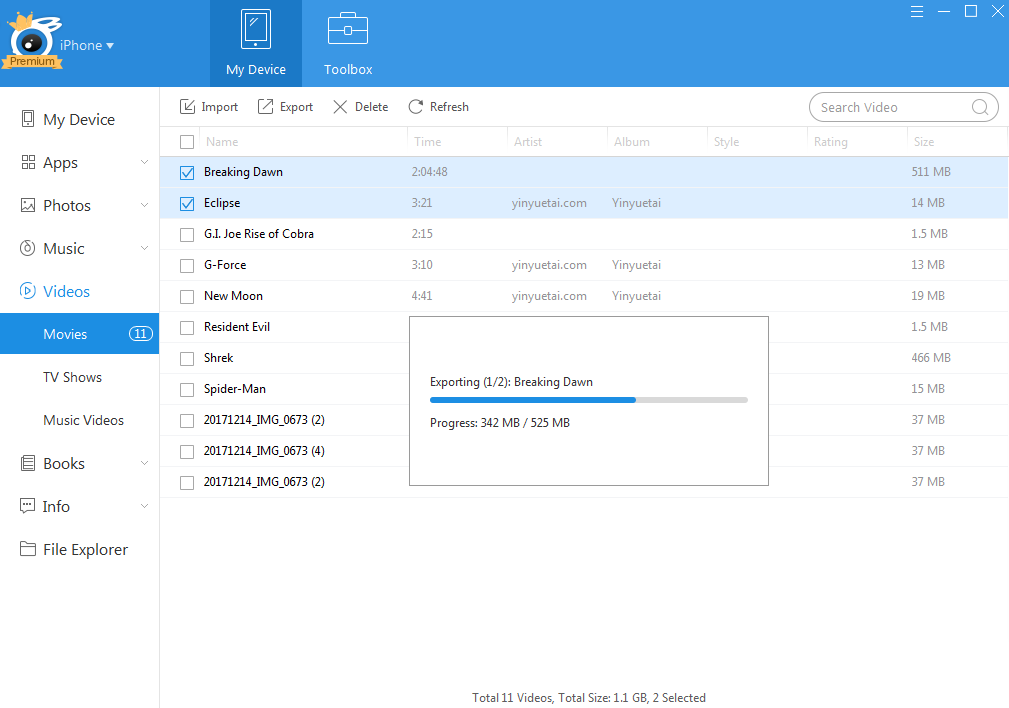
Таким образом вы легко переносите эти два фильма на внешний жесткий диск.
Как обеспечить резервное копирование iPhone на внешний жесткий диск вместе с iTools?
Если вы хотите сделать резервную копию всего контента на iPhone один раз для всех, вы можете использовать функцию iTunes Backup Manager для iTools.
Step1: найдите значок «Менеджер iTunes Backup Manager» на странице «Мое устройство» и щелкните по нему.
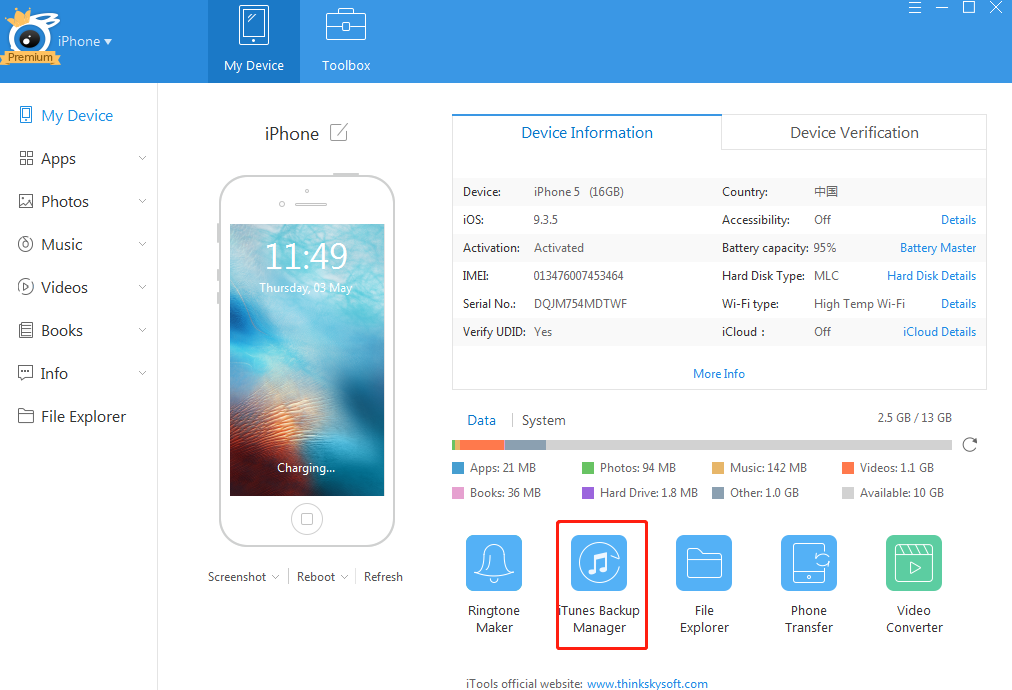
Шаг 2: Щелкните значок «Резервное копирование» на странице «Резервное копирование и восстановление».
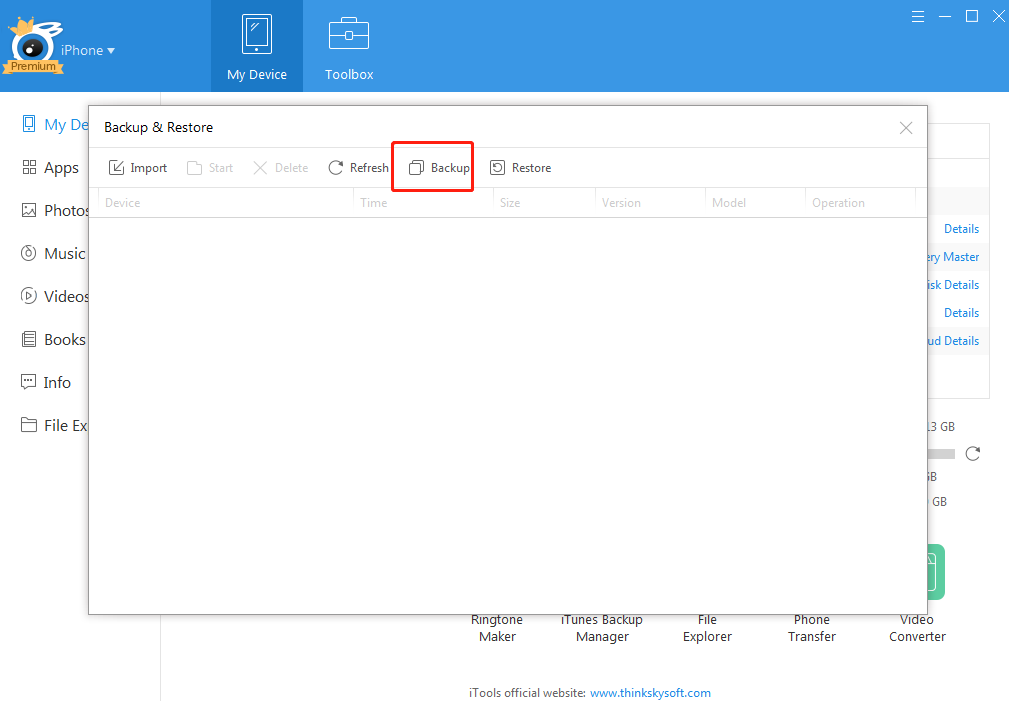
Step3: Нажмите кнопку «Обзор ...» на странице «Резервное копирование». Вы можете выбрать место резервного копирования в качестве внешнего жесткого диска.
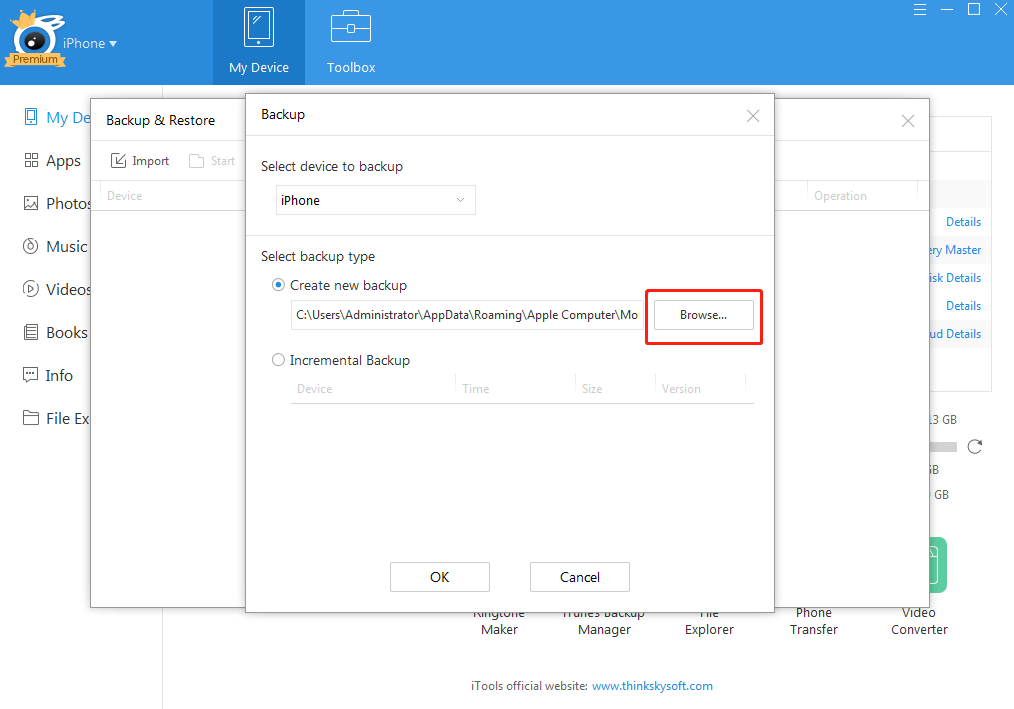
Затем нажмите кнопку «ОК», теперь у вас есть резервная копия iPhone на внешний жесткий диск для последующего использования. В следующий раз вы купите новый iPhone, вы сможете восстановить данные с внешнего жесткого диска на новый iPhone. Сделайте свой новый iPhone таким же знакомым, как ваш старый.
Любые другие проблемы для iTools во время вашей работы, пожалуйста, перейдите к нашей обслуживание клиентов для решений.
Узнайте больше о thinkskysoft и iTools, пожалуйста, нажмите здесь.
